Cambiar Fondo de fotografia por otro-Tutorial-Photoshop
Hoy quiero enseñarles ¿Cómo quitar el fondo de una foto y colocar otro fondo?
Primero, abriremos el programa photoshop, (este es el que yo uso), abrimos la foto que deseamos quitar el fondo, la que les muestro acá es una foto mía con un fondo de ladrillos,
Paso 1, abrir foto que se desea cambiar fondo, luego que esté abierta, busca el menú arriba que dice ventana, le da click donde dice capas (o layers si esta en inglés)y le aparece la ventana, le da click sobre la capa y le dice OK, como muestro en las fotos siguientes.
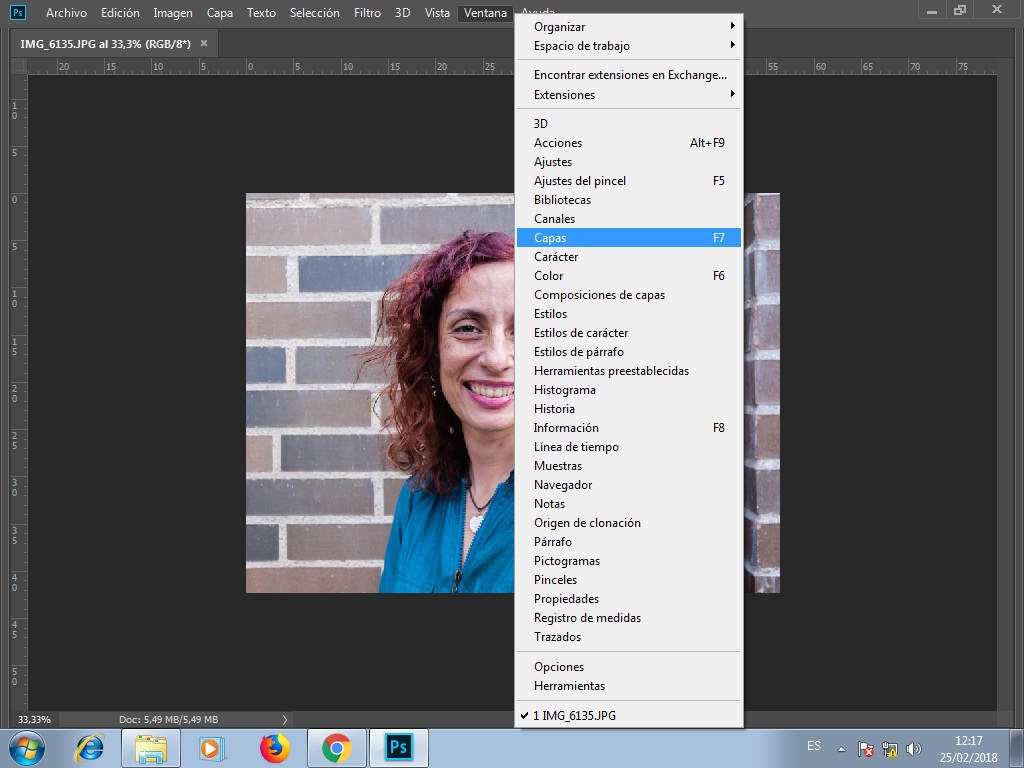
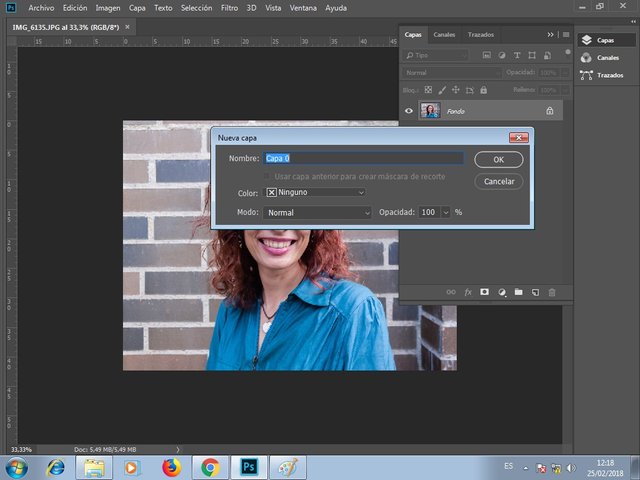
Paso 2, buscar en el menú de herramientas que queda lado izquierdo, la que es una plumita, le muestro la foto a continuación
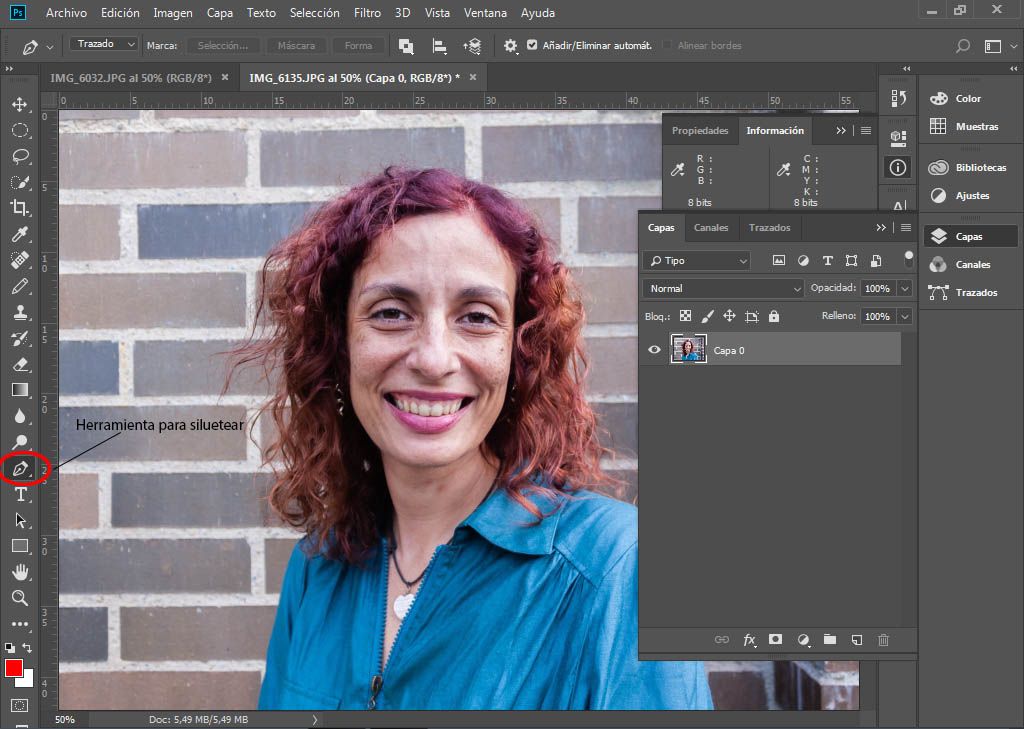
Paso 3 se procede a usar la herramienta y se crea una silueta alrededor de la imagen, foto demostrativa a continuación
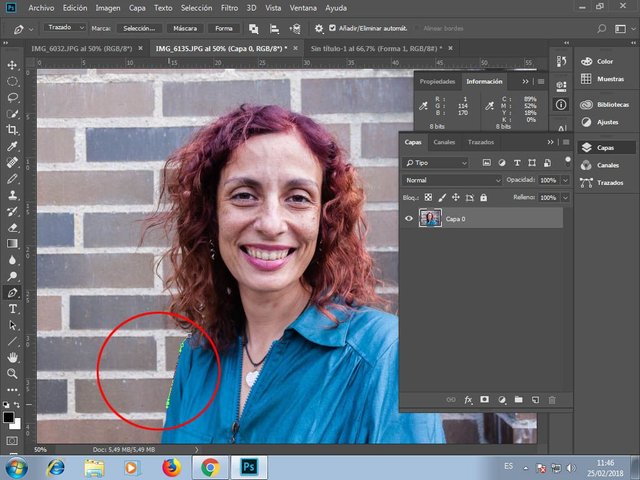
Paso 4, al terminar la silueta, vamos al menú lado izquierdo que dice capas y trazado, le damos a la pestaña que dice trazado (o path en inglés) y le damos a la flecha del lado derecho click selección, en la foto que muestro a continuacion lo entenderan mejor.
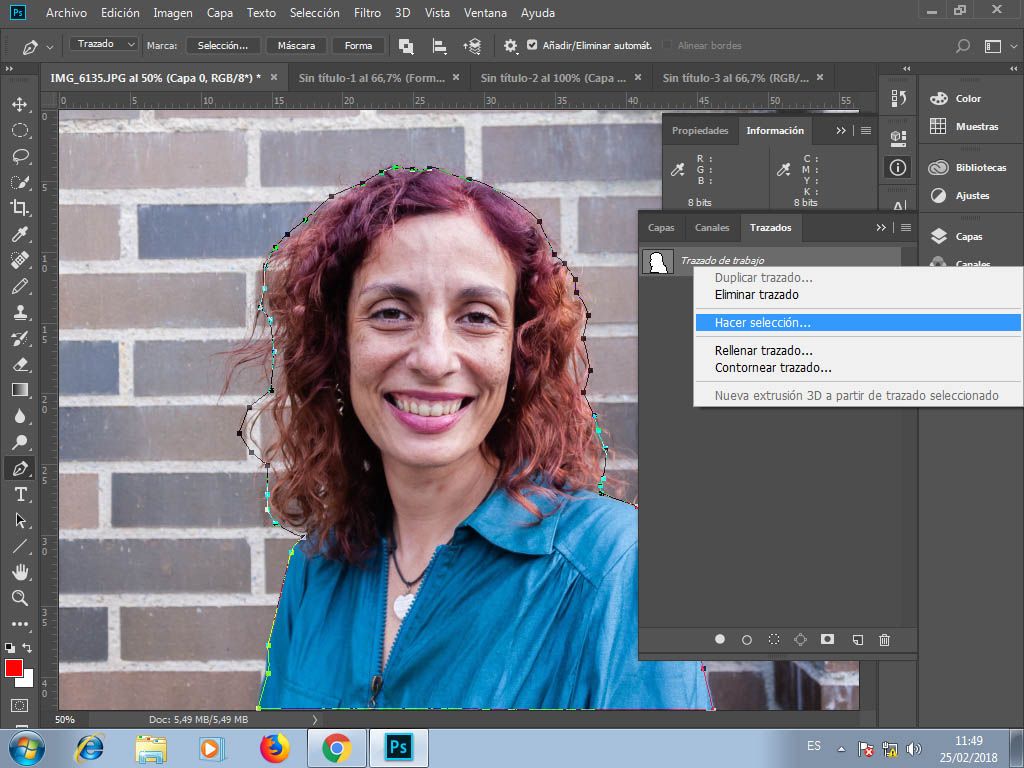
Paso 5, Vamos al menú superior en selección y le damos invertir (esto hace que la selección quede en la parte de lo que quiere borrar, el fondo)
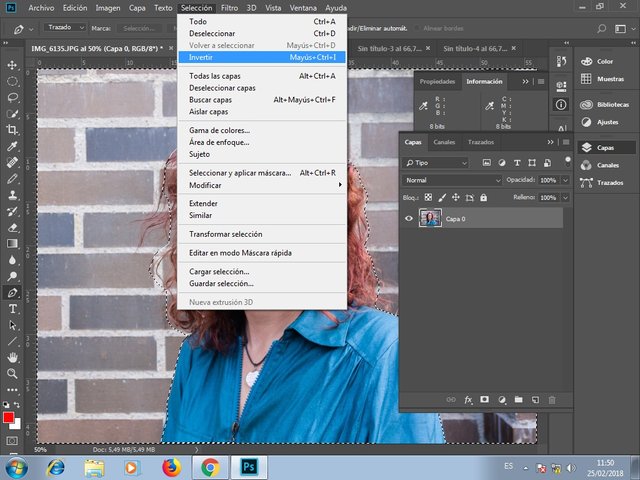
Paso 6 Le damos borrar, y se irá el fondo, verá el fondo con unos cuadritos grises (realmente son transparentes).
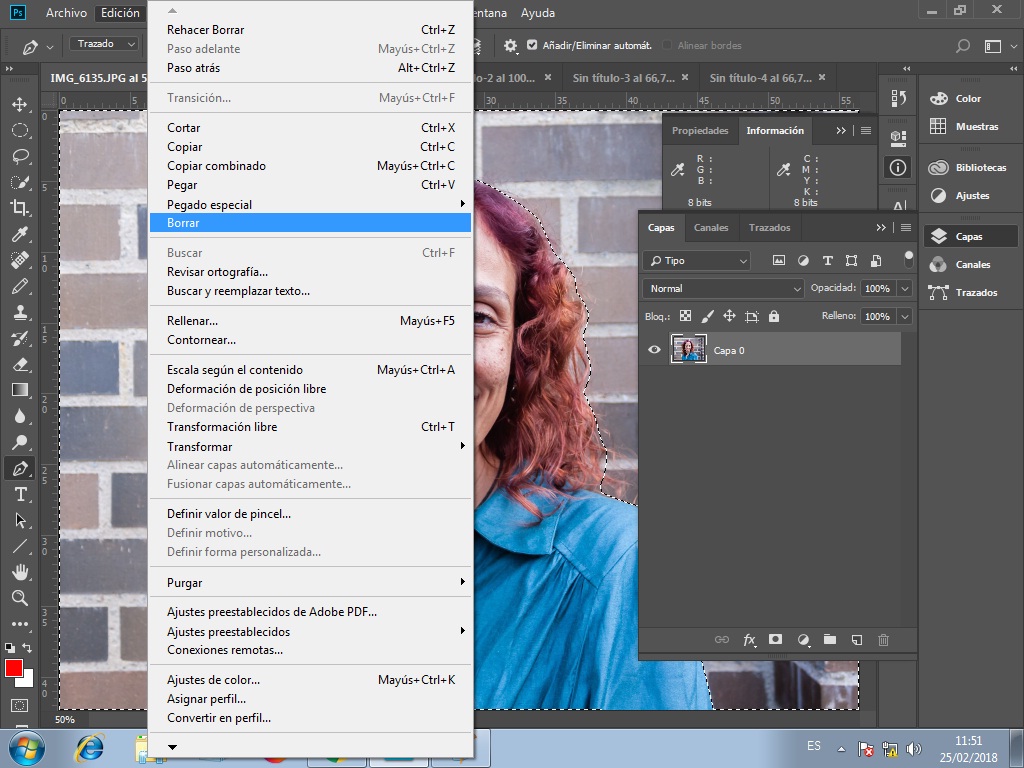
Paso 7 Abre la foto de fondo que quiere colocar alli, la pone junta a la otra foto y arrastra el fondo a la foto que esta trabajando incialmente, coloca el fondo detrás, en la ventana capas, baja la capa del fondo detrás.
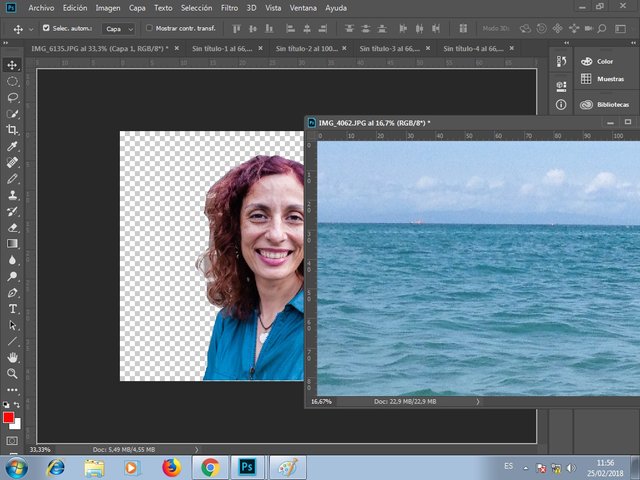
Paso 8 Luego procede a limpiar un poco la foto con la herramienta de borrador, en mi caso arreglo un poco el cabello para que se vea menos cortado, en la herramienta borrador, arriba en el menú le saldrá las propiedades, debe quitarle un poco de % de dureza, como indico en la foto, y el tamaño de la borrador, lo sube o baja depende de las parte que va a borrar.
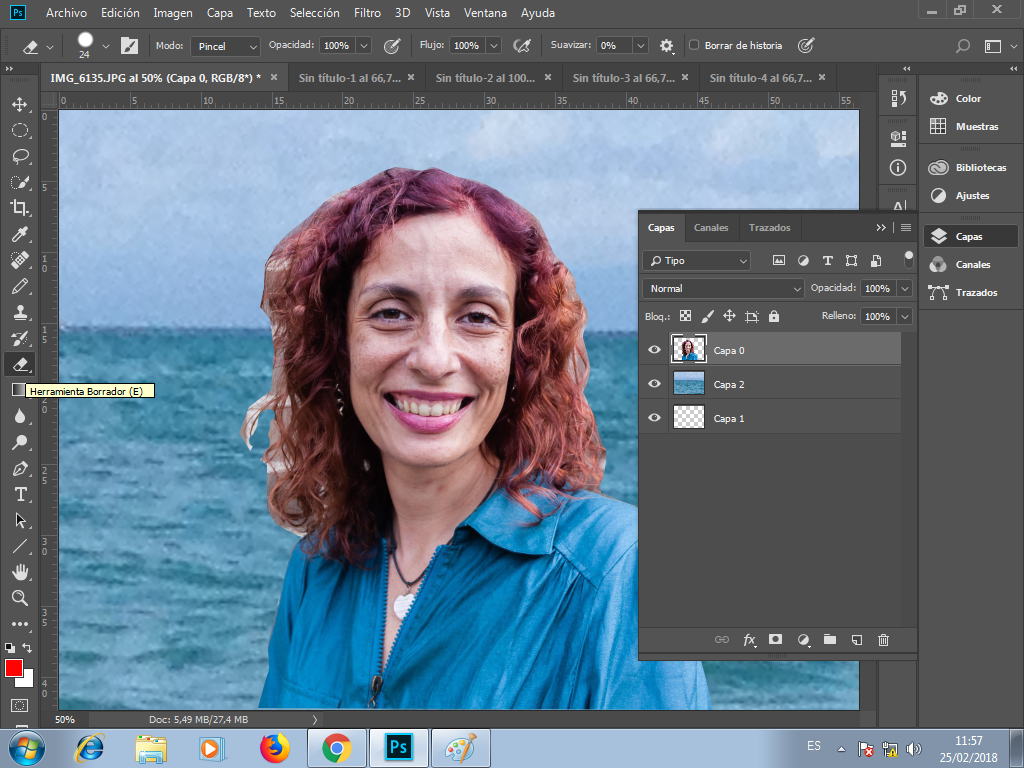

Paso 9 Foto lista con paisaje de playa.

Espero les haya sido de ayuda este post, les guste, he tratado de explicarme lo mejor posible, y agregar fotos para cada paso, en mi caso, como mi cabello es rizado jajajaja, tuve que borrar con cuidado poco a poco.
Saludos
Congratulations @marilem! You have completed some achievement on Steemit and have been rewarded with new badge(s) :
Click on any badge to view your own Board of Honor on SteemitBoard.
To support your work, I also upvoted your post!
For more information about SteemitBoard, click here
If you no longer want to receive notifications, reply to this comment with the word
STOPesto me ayuda a seguir aprendiendo, gracias
Que bueno , trato de compartir cosas para ayudar
This post has received a 0.44 % upvote from @drotto thanks to: @marilem.
thanks